Mit PDF24 können Sie auf verschiedene Weisen PDF Dateien erstellen. Ob online oder offline, PDF24 gibt Ihnen die nötigen Werkzeuge an die Hand, mit denen Sie schnell und einfach PDF Dateien erstellen können. Alle nötigen Werkzeuge erhalten Sie von PDF24 kostenfrei. Ich bin mir sicher, Sie werden begeistert sein, denn PDF24 lässt kaum Wünsche offen. Nachfolgend sind alle Möglichkeiten zur Erstellung einer PDF zusammengefasst.
Konvertierung einer Datei in das PDF-Format
Eine einfache und meisten auch die beste Möglichkeit, eine PDF Datei zu erstellen, ist die Konvertierung einer vorhandenen Datei in das PDF Format. Das direkte Erstellen einer PDF ist nur schwer möglich, denn das PDF Format wurde nicht für die Textverarbeitung entwickelt, sondern als finales Dateiformat, welches überall angezeigt werden kann und auch immer gleich ausschaut. Das Editieren einer PDF ist daher nur schwer möglich und sollte nicht wirklich gemacht werden. Besser ist es, Office-Dateien wie Word als Grundlage zu verwenden, denn diese Dateien können Sie immer wieder anpassen und anschließend in das PDF Format exportieren.
Eine Datei offline mit dem PDF24 Creator nach PDF konvertieren
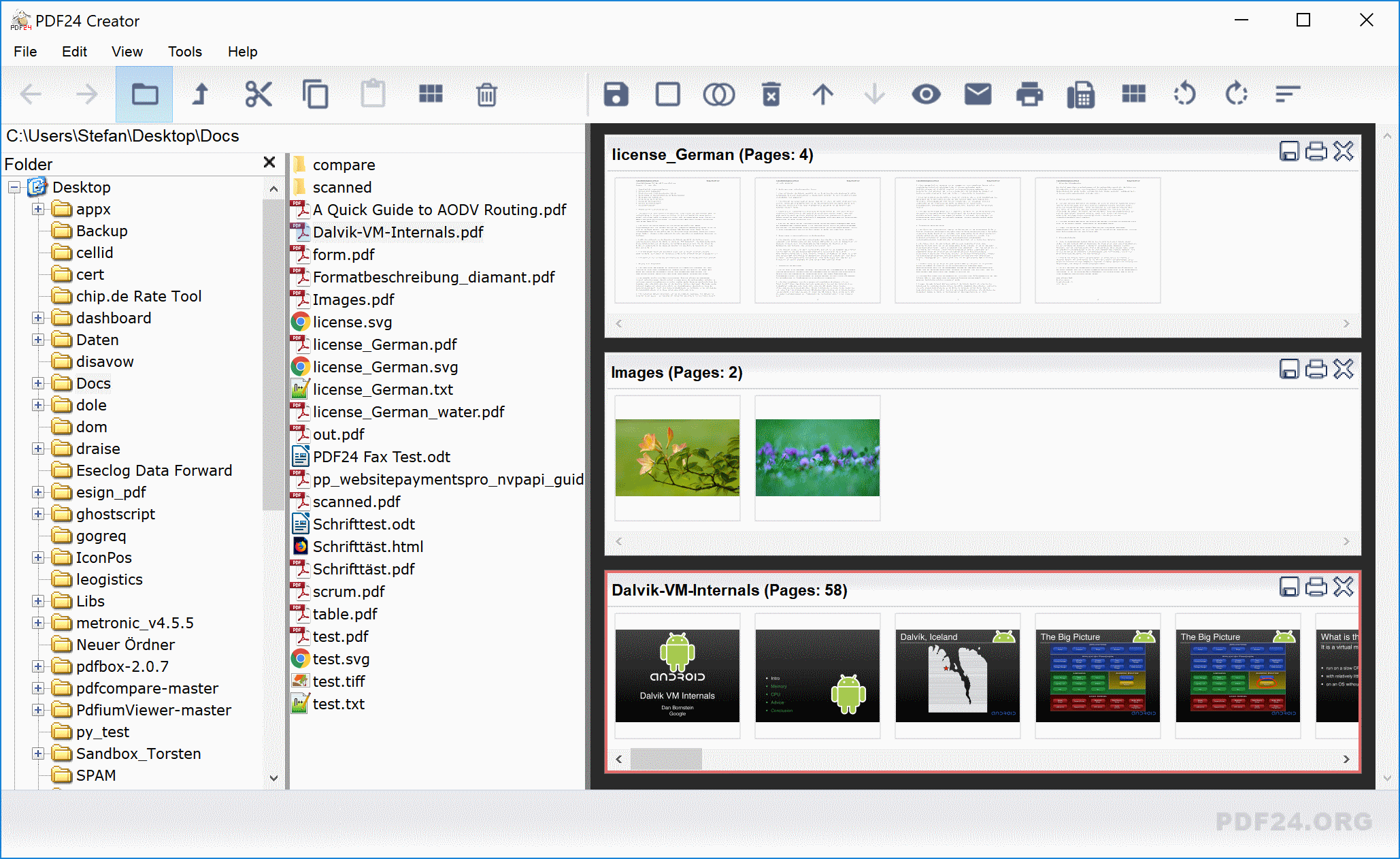
- Installieren Sie den kostenfreien PDF24 Creator. Es wird ein PDF Drucker installiert, mit dem Sie jede Art von Datei in das PDF Format konvertieren können. Alles was man drucken kann, kann man auf diese Weise nach PDF konvertieren.
- Öffnen Sie Ihre Datei mit einem Programm, welche den Dateityp öffnen und drucken kann.
- Wählen Sie Datei->Drucken im Menü der Anwendung.
- Drucken Sie die Datei auf dem PDF24 PDF Drucker aus.
- Der PDF24 Assistent öffnet sich. Hier können Sie Ihre neu erstellte PDF Datei speichern, weiter verarbeiten oder auch per E-Mail versenden.
Die Konvertierung kann der PDF24 Creator auch automatisch vornehmen, wenn ein entsprechendes Programm in Windows für Ihren Dateityp registriert ist. Ist dies der Fall, dann macht der PDF24 Creator Ihnen die Arbeit noch einfacher und dann können Sie folgendes ausführen:
- Öffnen Sie den Creator über das Desktop Icon, welches nach der Installation der Software vorhanden ist.
- Ziehen Sie nun alle Dateien, die nach PDF konvertiert werden sollen, in die rechte Fensterhälfte.
- PDF24 konvertiert Ihre Dateien nun automatisch in das PDF Format. Hierbei wird der PDF Drucker verwendet und PDF24 automatisiert die beiden Schritte "Datei öffnen und auf dem PDF Drucker ausdrucken".
- Nachdem die Dateien konvertiert wurden, werden diese in der rechten Fensterhälfte dargestellt. Sie erhalten eine Vorschau über Ihre Dateien.
- Sie können Ihre Dateien nun als PDF abspeichern und schon haben Sie Ihre PDF von Ihrer ursprünglichen Datei.
Online eine Datei in das PDF-Format umwandeln
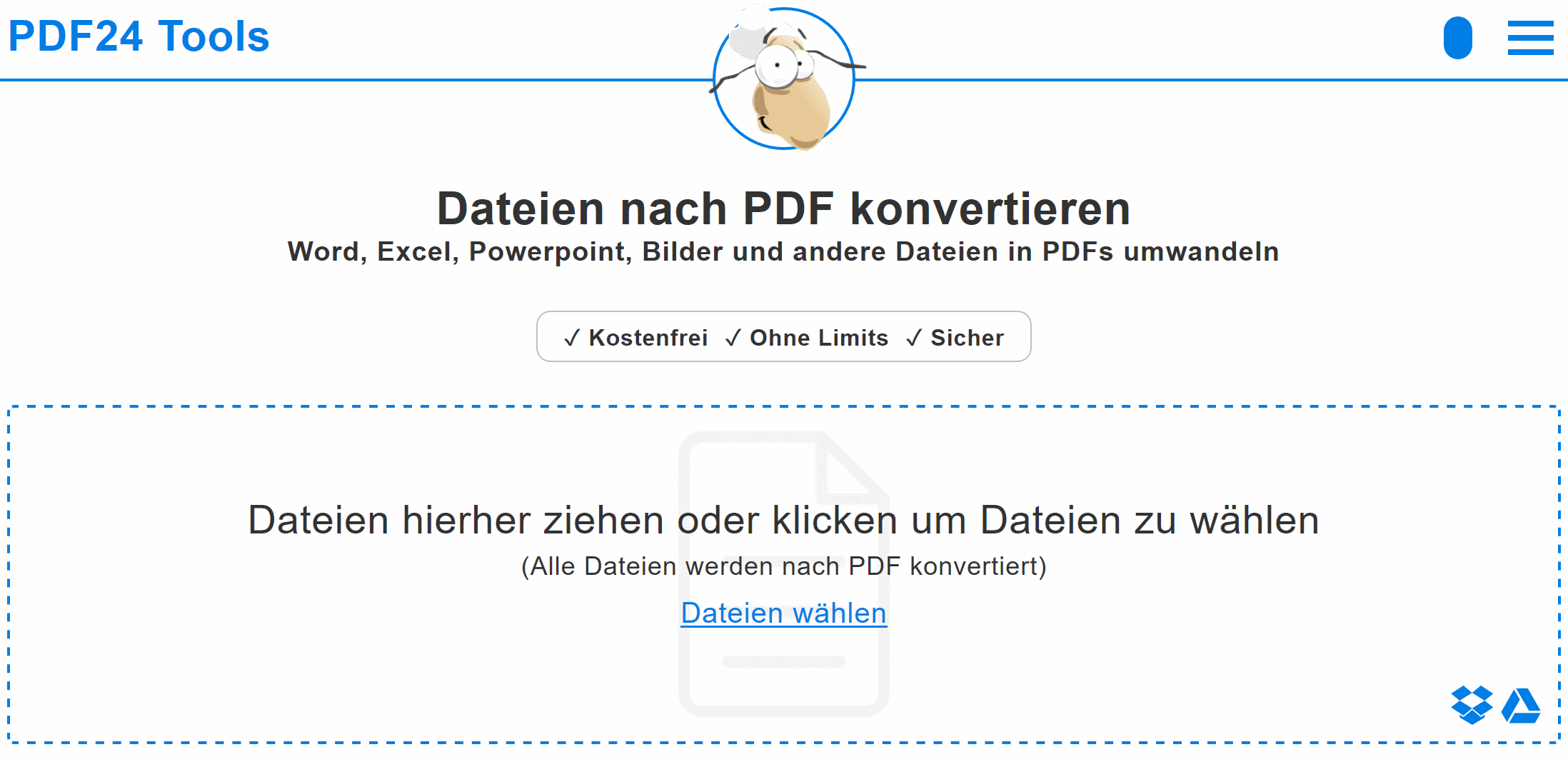
Wer keine Software installieren möchte oder schnell mal eine Datei als PDF benötigt, der sollte einen Blick auf die PDF24 online Tools werfen, denn der online PDF Konverter in den PDF24 online Tools macht das Konvertieren nach PDF so richtig leicht.
- Öffnen Sie das Werkzeug zum Konvertieren von Dateien nach PDF im PDF24 Tools Bereich.
- Klicken Sie in die Datei-Auswahl-Box und wählen Sie ihre Datei oder Dateien, die nach PDF konvertiert werden sollen.
- Starten Sie die Konvertierung nach PDF, sobald alle Dateien geladen wurden.
- PDF24 bearbeitet dann Ihren Auftrag und nimmt die Konvertierung vor. Je nach Anzahl oder Größe der Dateien kann die Konvertierung etwas Zeit in Anspruch nehmen. In der Regel stehen die Ergebnisse in wenigen Sekunden zur Verfügung.
Der Vorteil mit diesem online Tool liegt auf der Hand. Es ist einfach zu verwenden, Sie müssen nichts installieren oder einstellen, sondern das Werkzeug einfach im Browser öffnen und verwenden. Einfacher kann man das Konvertieren nach PDF nicht machen.
Hinweis: PDF24 behandelt Ihre Dateien sehr sorgsam und sorgt dafür, das Ihre Dateien von keiner anderen Person außer Ihnen verwendet und betrachtet werden können. Alle im online Bereich verwendeten Dateien werden automatisch nach einer Stunde gelöscht. PDF24 verarbeitet Ihre Datei nicht und wertet diese auch nicht aus.
Dateien per E-Mail in das PDF Format umwandeln
Der online PDF Konverter von PDF24 besitzt ebenfalls eine E-Mail Schnittstelle, mit der man per E-Mail Dateien in das PDF Format umwandeln kann. Das geht schnell und ganz einfach:
- Schicken Sie eine Mail mit Dateien im Anhang an converter@pdf24.org
- Der automatische Cloud Dienst von PDF24 konvertiert Ihre Dateien in der E-Mail anschließend in PDFs und sendet Ihnen diese zurück.
Die E-Mail Schnittstelle ist damit eine elegante Weise, Dateien in das PDF Format zu konvertieren. Der E-Mail PDF Konverter von PDF24 bietet Vorteile und ist z.b. für folgende Anwendungsbereiche interessant:
- Sie können eine Datei nicht lokal auf Ihrem Rechner konvertieren, weil Sie z.b. kein Programm installiert haben, welches diese Datei in das PDF Format umwandeln kann
- Sie können den E-Mail Konverter auch auf Ihrem Smartphone verwenden, denn dort hat man in der Regel nicht die nötigen Programme installiert, um die Konvertierung nach PDF durchzuführen
- Dateien können Viren und Schadprogramme enthalten und wenn Sie diese lokal auf Ihrem Rechner einlesen, dann kann dies Ihren Rechner infizieren. Durch die vorherige Umwandlung in eine PDF können Sie sicher gehen, dass Ihr Rechner nicht mit Schadprogrammen infiziert wird.
Mehrere Dateien zu einer PDF zusammenfügen
Das Zusammenfügen von Dateien zu einer neuen PDF ist ebenfalls eine elegante Möglichkeit, neue PDF Dateien zu erstellen. Als Grundlage dienen hier die Seiten von Dateien und diese kann man in einer neuen PDF zusammenfassen. Genau dafür hat PDF24 passende Werkzeuge und Sie können wieder online oder offline arbeiten.
Dateien mit dem PDF24 Creator zu einer PDF verbinden
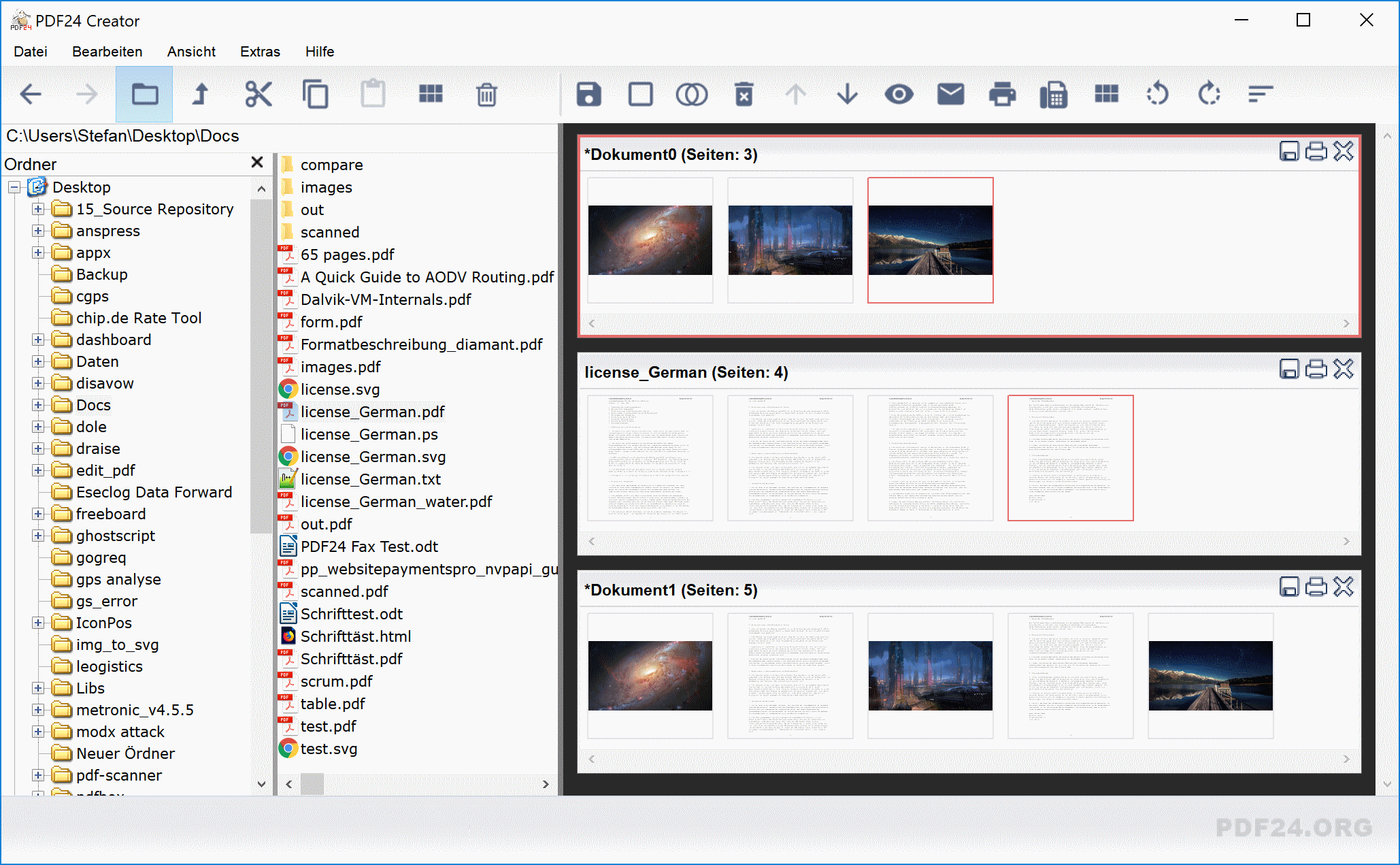
- Installieren Sie wieder den PDF24 Creator und Öffnen Sie den Creator über das Desktop-Icon
- Ziehen Sie nun Dateien in die rechte Fensterhälfte um diese zu laden. Sie können alle Dateien verwenden, die der PDF24 Creator auf Ihrem System nach PDF konvertieren kann. Eine Konvertierung wird automatisch vorgenommen, wenn eine Datei keine PDF ist.
- Sie können nun eine leere Datei über das entsprechende Icon in der Toolbar erstellen, in das Sie dann die einzelnen Seiten einfügen.
- Fassen Sie Seiten in den Dokumenten nun mit der Maus an und ziehen Sie diese in das leere Dokument. Mach Sie das mit allen Seiten, die in der neuen Datei vorhanden sein sollen.
- Ist Ihre Zusammenstellung fertig, können Sie Ihre neue Datei als PDF abspeichern.
Tipp: Sie können auch gleich ganze Dateien mit dem PDF24 Creator zusammenfügen. Drücken Sie dafür einfach auf das Verbinden-Icon in der Toolbar und der PDF24 wird die Dateien in der Liste dann zu einer Datei verbinden und Ihnen die neue Datei darstellen, die Sie dann speichern können.
Eine PDF Datei online mit den PDF24 Tools zusammenstellen
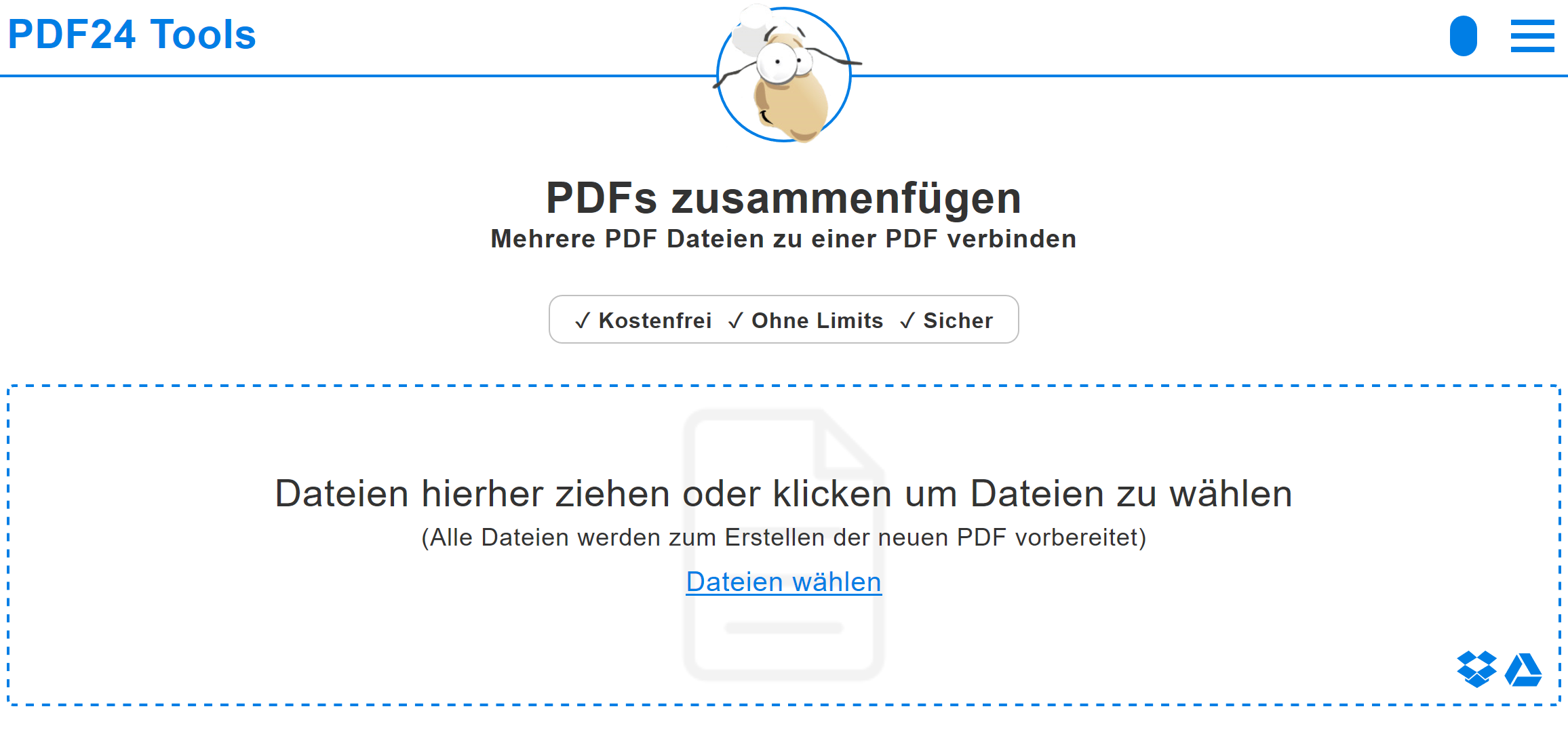
- Öffnen Sie das passende PDF zusammenfügen Werkzeug in der PDF24 Toolbox. Sie können ganze Dateien zusammenfügen oder Sie können PDF Dateien seitenweise verbinden.
- Wählen Sie Ihre PDF Dateien über die Dateibox auf der Tool-Seite
- Bringen Sie Ihre Dateien in die richtige Reihenfolge, indem Sie diese anfassen und an die richtige Position verschieben.
- Starten Sie nun das Verbinden oder wechseln Sie in den Seiten-Modus, um Seite für Seite zusammenzufügen.
- Speichern Sie nun Ihre neu zusammengefügte PDF auf Ihrem Rechner ab.
Eine Webseite in eine PDF Datei umwandeln
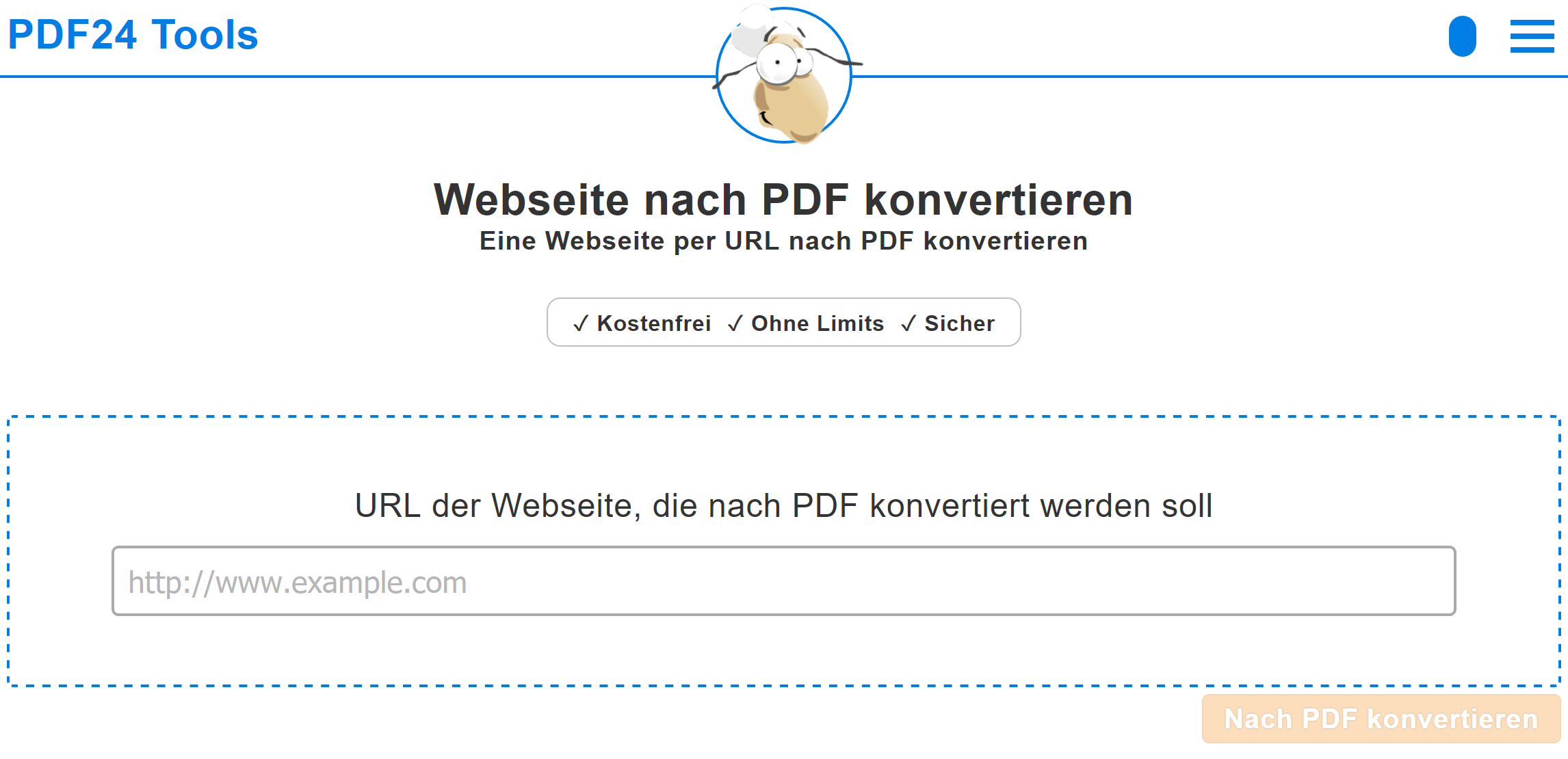
Mit PDF24 sind Sie ebenfalls in der Lage, eine Webseite in das PDF Format umzuwandeln. PDF24 hat dafür ein passendes online Tool entwickelt, welches genau diese Konvertierung vornimmt. Sie müssen lediglich die URL der Webseite angeben und PDF24 konvertiert diese dann in eine PDF. Auf diese Weise können Sie ein Abbild einer Webseite erstellen und speichern oder für weitere Bearbeitungsschritte, z.b. dem Einfügen von Kommentaren, verwenden. Eine PDF Datei von einer Webseite ist in wenigen Schritten erstellt:
- Öffnen Sie das Webseiten zu PDF Werkzeug in Ihrem Browser
- Kopieren Sie die URL in das Eingabefeld und starten Sie die Konvertierung
- Das Ergebnis steht wenige Sekunden später bereit und Sie können Ihre PDF Datei von der Webseite abspeichern.
Die Konvertierung wird von PDF24 in der Cloud vorgenommen. Bei Webseiten ist dies in der Regel unbedenklich, da diese ja online für jedermann erreichbar sind. Da sie dieses Tool im Browser verwenden, läuft es auch unter allen gängigen Betriebssystemen wie Windows, Linux, Mac oder auch auf Smartphones wie Android oder dem iPhone.
PDF Dateien mit einem Scanner erstellen
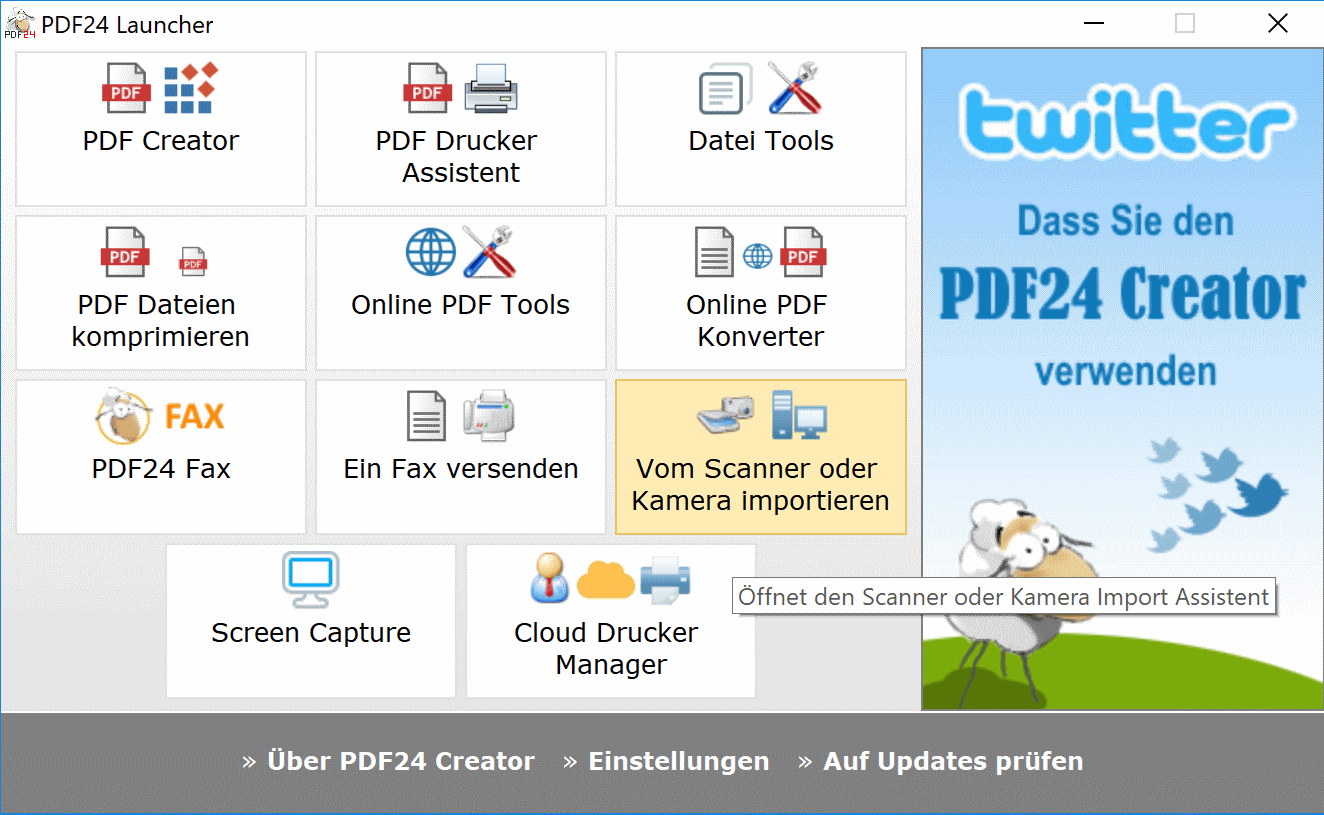
Mit einem Scanner können Sie Dokumente einscannen und als PDF abspeichern. Sie können beliebig viele Seiten scannen und einer PDF anfügen. PDF24 hilft Ihnen dabei und übernimmt das Importieren vom Scanner und das Anfügen an eine PDF. Alles was Sie dafür benötigen ist der PDF24 Creator.
- Installieren Sie den PDF24 Creator, starten Sie die Anwendung über Ihren Desktop (doppelt auf das Schaf Icon klicken).
- Starten Sie den Import vom Scanner durch einen Klick auf die entsprechende Kachel.
- Wählen Sie die Quelle und folgenden Sie den Anweisung der Scanner-Software zum Scannen eines Dokuments.
- Starten Sie den Scanvorgang um die Daten zum PDF24 zu übertragen.
- Speichern Sie Ihr Dokument als PDF ab.
Tip 1: Wenn Sie ein mehrseitiges Dokument scannen, dann können Sie die einzelnen PDF Dateien anschließend mit dem PDF24 Creator zusammenfügen.
Tip 2: Der Creator, den Sie ebenfalls über den Launcher starten können, kann ebenfalls vom Scanner importieren. Dazu auf Datei -> Importieren klicken. Hier werden die Dokumente dann in die rechte Fensterhälfte der Oberfläche geladen und hier haben Sie dann auch gleich die Möglichkeit, einzelne Dokumente zusammenzufügen.
Tip 3: Mit einem Einzugsscanner können Sie auch gleich mehrere Seiten in einem Vorgang scannen, die dann alle zum PDF24 gesendet werden. Der PDF24 erstellt dann aus allen Seiten eine mehrseitige PDF Datei.
PDF Dateien mit der Kamera von einem Smartphone erstellen
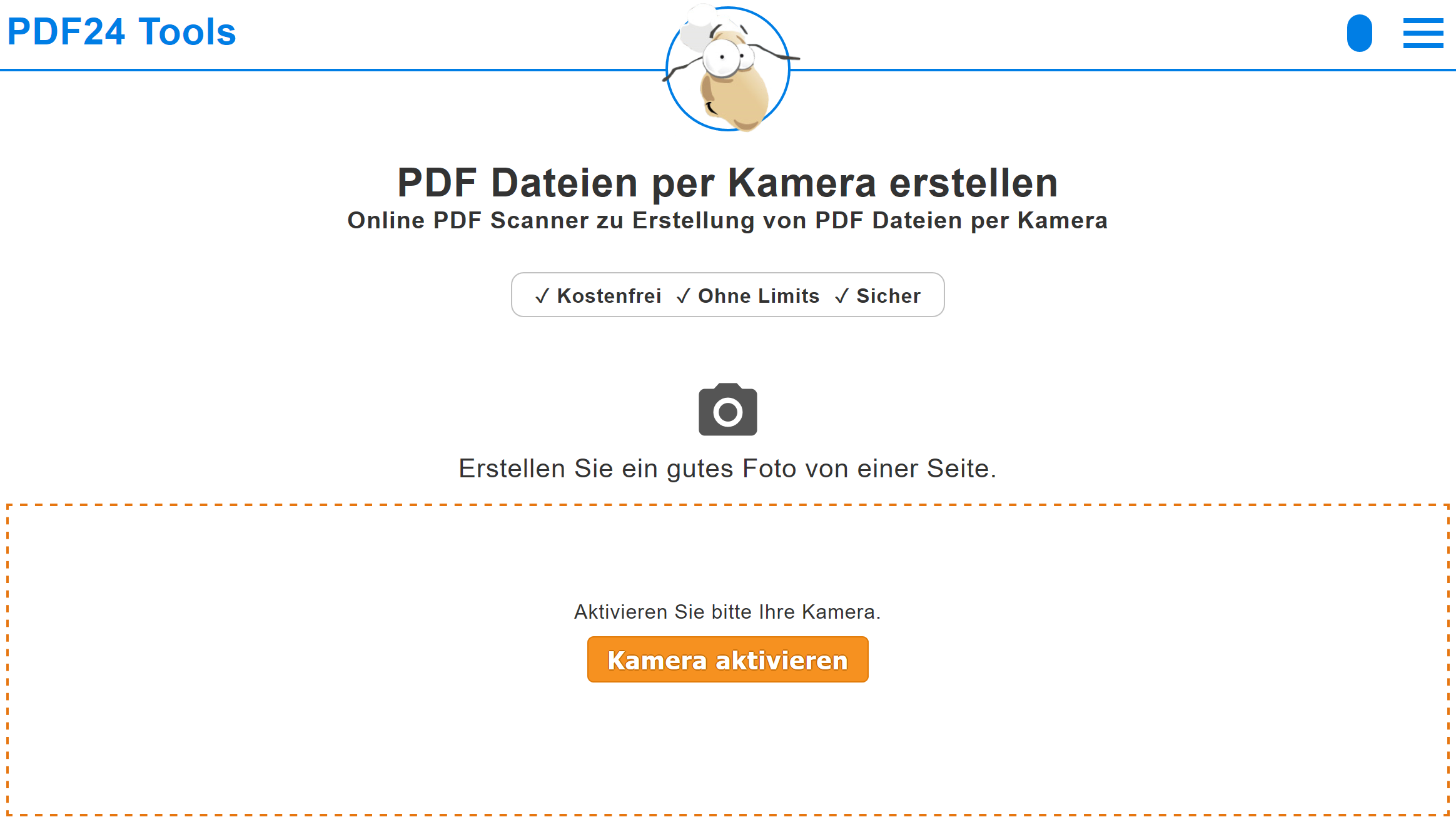
Mit Hilfe der Kamera von einem Smartphone können Sie ebenfalls eine PDF Datei erstellen. Das einzige was Sie hierzu benötigen ist ein Smartphone mit ausreichend guter Kamera und das passende PDF24 Tool. Und so geht's:
- Öffnen Sie das PDF24 Tool zum Erstellen einer PDF per Kamera in Ihrem Smartphone. Der Link ist:
https://tools.pdf24.org/de/scan-pdf - Folgen Sie den Anweisungen der App, indem Sie von den Seiten im Dokument gute Fotos machen und der PDF anfügen.
- Erstellen Sie Ihre PDF, wenn Sie alle Seiten fotografiert haben.
Mit einer ausreichend guten Kamera und ein klein wenig Übung erhält man ganz gute Ergebnisse. Ein Scanner zum Scannen eines Dokuments ist auf diese Weise nicht länger erforderlich. Alles was Sie benötigen, gibt Ihnen PDF24 kostenfrei.
Eine online Bewerbung als PDF erstellen
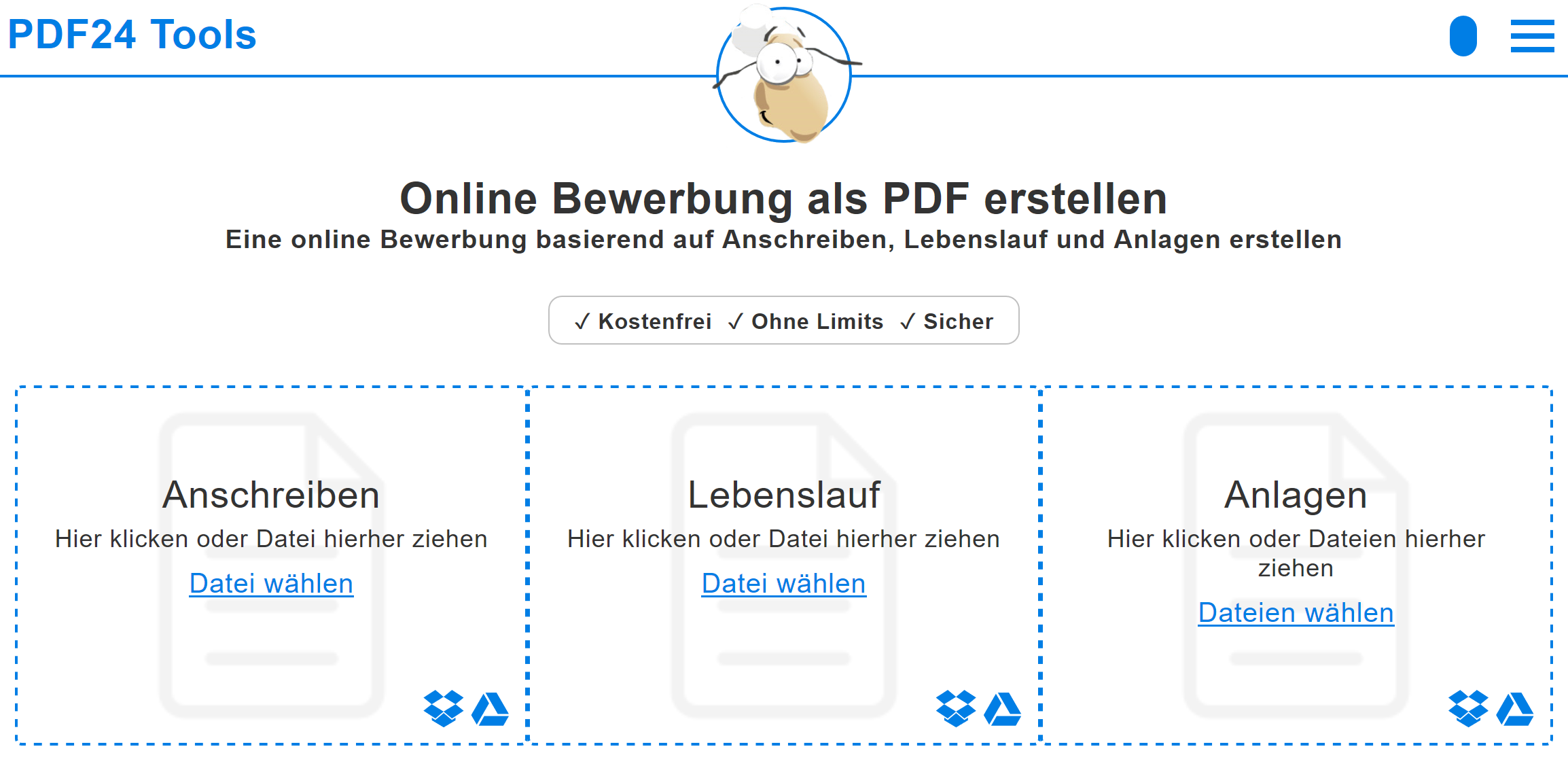
Mit PDF24 sind Sie ebenfalls in der Lage, eine online Bewerbung als PDF zu erstellen. PDF24 unterstützt Sie dabei, eine Bewerbung bestehend aus Anschreiben, Lebenslauf und Anlagen zusammenzustellen. Ein passendes Werkzeug für diesen Zweck stellt PDF24 kostenfrei bereit.
- Öffnen Sie das entsprechende Tool zum Erstellen einer online Bewerbung als PDF
- Wählen Sie Ihre Dateien in den drei Feldern für Anschreiben, Lebenslauf und Anlagen.
- Starten Sie die Erstellung und speichern Sie Ihre Bewerbung anschließend als PDF ab
Hinweis: Wer seine Bewerbung lieber lokal auf dem PC erstellen möchte, der kann dies auch mit dem PDF24 Creator machen. Der PDF24 Creator ist zwar nicht so sehr auf die Erstellung einer online Bewerbung optimiert, aber eine Bewerbung können Sie damit ebenfalls recht einfach zusammenstellen.
Fragen und Antworten
Wie kann ich PDF Dateien unter Linux, auf meinem MAC, unter Android oder einem iPhone erstellen?
Der PDF24 Creator wurde für Windows entwickelt und funktioniert nicht auf einem MAC oder unter Linux. In diesem Fall können und sollten Sie die online PDF Tools in der PDF24 Toolbox verwenden, denn diese Tools funktionieren unter jedem System, unter Linux, Mac, auf Ihrem Smartphone und auch unter Windows.
Sind die PDF24 Tools wirklich kostenfrei?
Ja, der PDF24 Creator und die online PDF Tools sind vollkommen kostenfrei und können von jedem verwendet werden, auch von Firmen. Lizenzkosten fallen keine an. Viele Nutzer sind begeistert und nutzen die Lösungen von PDF24 Tag für Tag und erstellen auf diese Weise Millionen von PDF Dateien.
Kann ich eine PDF Datei von jeder anderen Datei erstellen?
Mit dem PDF24 Creator können Sie PDF Dateien von allen Dateien erstellen, die man drucken kann. Kann man eine Datei drucken, dann kann der PDF24 diese in eine PDF umwandeln. Wie das geht, haben wir oben bereits dargestellt. Der PDF Drucker von PDF24 macht es möglich und dieser PDF Drucker konvertiert alles was man drucken kann.
Die PDF24 online PDF Tools sind hier nicht so mächtig wie der PDF Drucker im PDF24 Creator. Mit den online PDF Tools können Sie gängige Dateiformate nach PDF konvertieren, aber bei weitem nicht alle Dateiformate. PDF24 ist hier bemüht, neuen Dateiformate zu ergänzen, wenn diese eine Wichtigkeit erlangen.
Kann ich eine PDF Datei, nachdem ich diese erstellt habe, nachträglich bearbeiten?
Eine PDF Datei eignet sich nicht für die nachträgliche Bearbeitung. Eine PDF wurde dafür nicht gemacht und eine Transformation zurück in ein bearbeitbares Format klappt oft nicht ohne Verluste in der Formatierung. Darum ist es immer ratsam, das Original, aus dem die PDF erstellt wurde, zu behalten, damit man die Datei nachträglich ändern und wieder in eine PDF umwandeln kann.
In der PDF24 online PDF Toolbox gibt es ein Werkzeug zum Bearbeiten einer PDF und hier können Sie grundlegende Dinge durchführen, aber das vollständige Bearbeiten einer PDF ist nicht möglich. Mit dem Online Tool können Sie z.b. Text, Bilder und Formen einfügen oder auch Text hervorheben und direkt in der PDF malen.
Kann der PDF24 Creator auch automatisiert PDF Dateien erstellen?
Ja, das ist möglich. Sie können in Ihrem System beliebig viele PDF Drucker anlegen und verwalten und jedem PDF Drucker eine Aufgabe geben, die dann automatisch ausgeführt wird, wenn eine Datei auf dem PDF Drucker gedruckt wird. Auf diese Weise können Sie z.b. einen Ausdruck automatisch als PDF in einem Ordner ablegen und gleichzeitig z.b. eine anderen Datei anfügen oder mit einem Firmenbriefpapier verbinden. Benutzerspezifische Aktionen sind hier ebenfalls möglich.
Was ist ein PDF Drucker?
Ein PDF Drucker ist ein spezieller virtueller Drucker in Ihrem System, der in eine PDF Datei druckt. Es wird also nicht physisch auf einem Blatt Papier gedruckt, sondern in eine PDF. Mit dem PDF24 Creator erhalten Sie einen PDF Drucker mit vielen Extras und das macht diese Software so beliebt bei den Nutzern.
Kann ich aus Bildern (JPG, PNG, ...) eine PDF Datei erstellen bzw. Bilder in eine PDF einbetten?
Ja, auch das ist mit dem PDF24 Creator und mit den online PDF Tools von PDF24 möglich. PDF24 ist bei der Erstellung der PDF aus Bildern sogar richtig gut und erstellt wunderschöne randlose Seiten in der PDF, die sich auch hervorragend für Präsentationen eignen. Die Umwandlung ist denkbar einfach. So geht's mit den Online PDF Tools von PDF24:
- Öffnen Sie das JPG in PDF umwandeln Tool der pdf24 Toolbox
- Klicken Sie auf den Dateiauswahl-Button und wählen Sie alle Ihre JPG Dateien, die Sie umwandeln möchten oder ziehen Sie diese per Drag & Drop in die Dateibox.
- Starten Sie dann die Umwandlung in das PDF Format und speichern anschließend Sie die so erstellte PDF Datei auf Ihren Computer.
Denkbar einfach nicht? Genauso einfach geht es auch im PDF24 Creator. Die so erstellten PDF Dateien können teilweise sehr groß werden, je nachdem wie groß die Bilder sind, die Sie in ein PDF einbetten. Möchten Sie die finale PDF etwas kleiner haben, dann hat PDF24 auch hier das passende Werkzeug parat. Nachdem die PDF erstellt ist, fahren Sie einfach mit dem PDF komprimieren Tool weiter fort. Drücken Sie dazu auf den entsprechenden Button, der Ihnen neben dem Download-Button angezeigt wird. Die PDF wird dann im PDF Verkleinern Tool geladen, wo Sie dann die Dateigröße der PDF deutlich verkleinern können, denn ein PDF mit Bildern kann man je nach Einstellungen in der Regel deutlich kleiner machen.
Sind meine Dateien sicher, wenn eine PDF online mit PDF24 erstelle?
Alle Dateien, die Sie bei den online Tools verwenden, können von keiner anderen Person außer Ihnen eingesehen werden. Die Übermittlung Ihrer Dateien ist per SSL geschützt. Nach dem Verwenden der online Tools werden Ihre Dateien nach einer Stunde restlos vom PDF24 System entfernt. Sie haben also auch nur diese eine Stunde Zeit, Ihre Ergebnisse zu speichern. PDF24 wertet Ihre Dateien nicht aus und verwendet Sie zu keinen anderen Zweck als den, welcher mit dem verwendeten online Tool beabsichtigt ist.
Wie kann ich eine Email als PDF speichern?
Mit dem PDF24 Creator können Sie ganz leicht eine Email als PDF abspeichern. So speichern Sie eine Email als PDF:
- PDF24 Creator installieren und die Email auf dem PDF24 PDF Drucker ausdrucken
- Anschließend können Sie die Mail über den PDF24 Assistenten speichern.
Wie kann ich eine Word Datei in PDF umwandeln?
Ihre Word Datei können Sie auf verschiedenen Wegen in eine PDF umwandeln. Folgende Möglichkeiten haben Sie:
- PDF24 Creator installieren und die Word Datei auf dem PDF24 PDF Drucker ausdrucken.
- Den online Konverter von PDF24 verwenden, der Word Dateien nach PDF konvertieren kann.
- Eine PDF direkt in Word exportieren, indem Sie Datei -> Speichern Unter auswählen
Wie kann ich eine PDF Datei erstellen?
Mit PDF24 haben Sie verschiedene Möglichkeiten, eine PDF zu erstellen. Alle Möglichkeiten haben wir in diesem Artikel ausführlich zusammengefasst. Im Grunde eignen sich die folgenden beide Wege in der Praxis:
- Bestehende Datei in das PDF Format umwandeln.
- Neue PDF Datei auf Basis von Seiten in anderen Dateien erstellen.
Für beide Wege können Sie den PDF24 Creator und/oder die online PDF Tools von PDF24 verwenden.
Was ist das PDF Format?
PDF steht für Portable Document Format. Ein PDF ist ein plattformunabhängiges Dateiformat, das von Adobe Systems entwickelt wurde. Es ist unabhängig von der ursprünglichen Anwendung, vom Betriebssystem und von der Hardware und kann originalgetreu auf jedem System angezeigt werden. Weitere Informationen zum PDF Format gibt es auf Wikipedia.
